大连版(2015)七年级上册信息技术 8.旅行明信片DIY——形状工具、画笔工具和路径的使用 课件(14张幻灯片)
文档属性
| 名称 | 大连版(2015)七年级上册信息技术 8.旅行明信片DIY——形状工具、画笔工具和路径的使用 课件(14张幻灯片) |

|
|
| 格式 | ppt | ||
| 文件大小 | 559.5KB | ||
| 资源类型 | 教案 | ||
| 版本资源 | 大连理工版 | ||
| 科目 | 信息技术(信息科技) | ||
| 更新时间 | 2020-09-09 09:42:36 | ||
图片预览

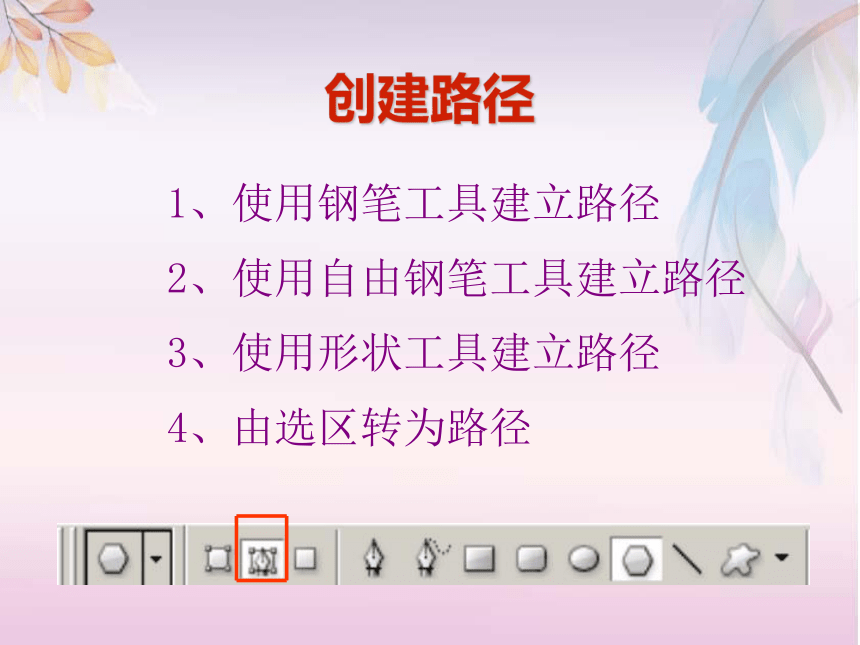
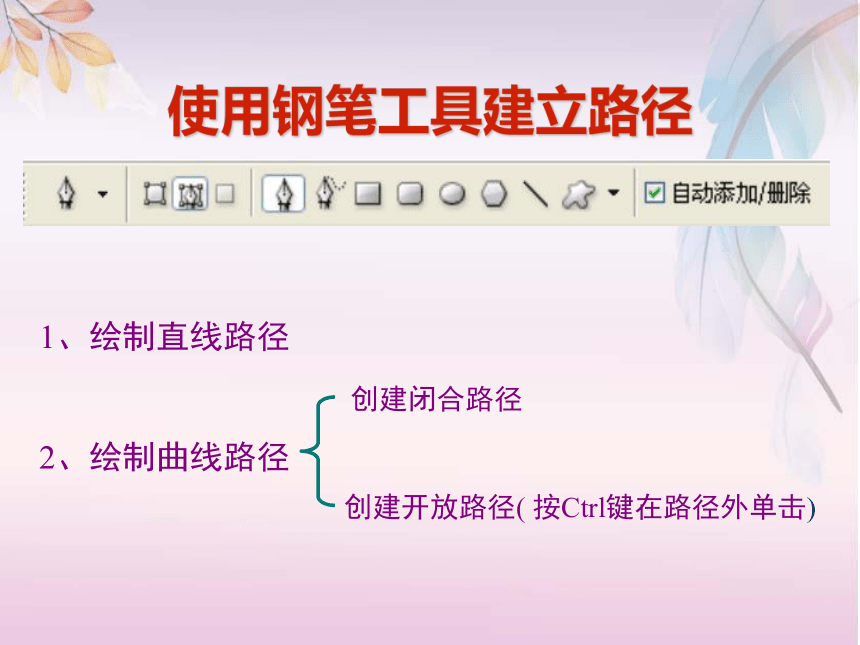
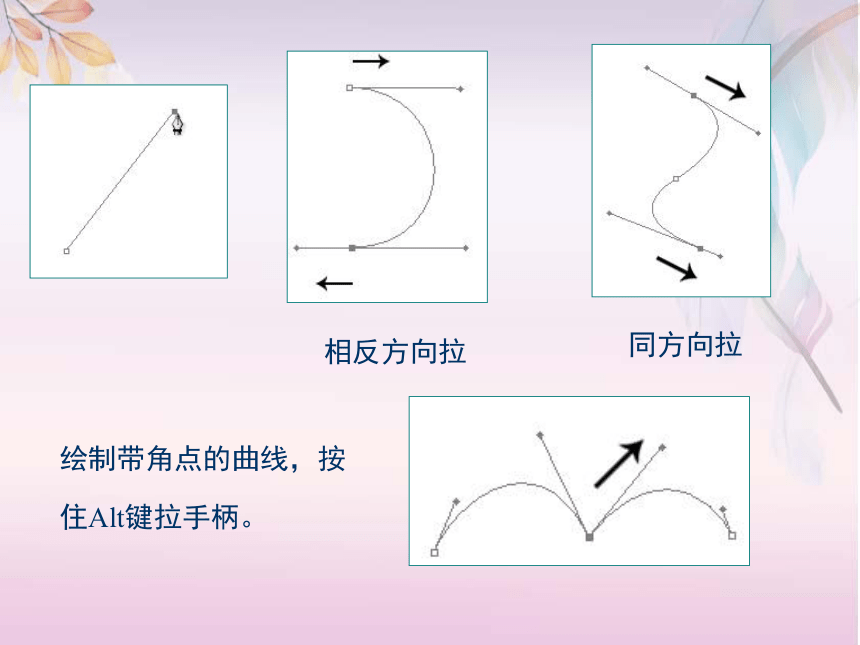
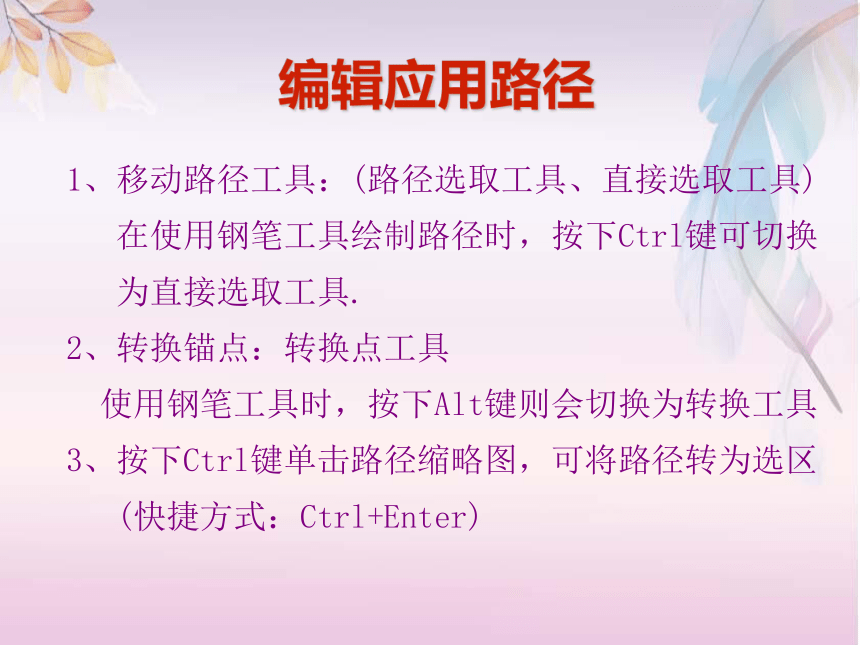
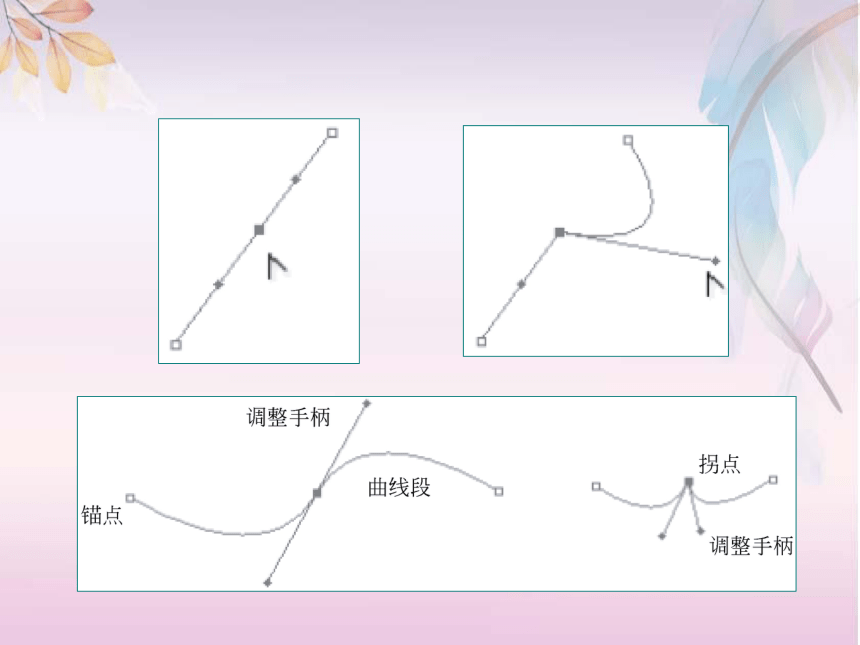
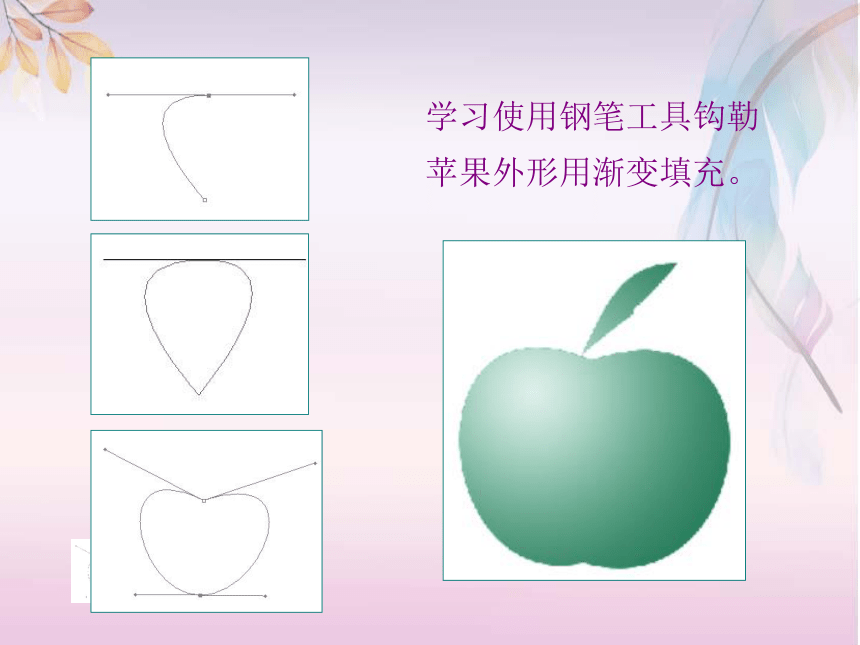
文档简介
第八课旅行明信片DIY
——形状工具、画笔工具和路径的使用
路径的创建
编辑与调整路径
填充与描边路径
创建路径
1、使用钢笔工具建立路径
2、使用自由钢笔工具建立路径
3、使用形状工具建立路径
4、由选区转为路径
使用钢笔工具建立路径
1、绘制直线路径
2、绘制曲线路径
创建闭合路径
创建开放路径( 按Ctrl键在路径外单击)
相反方向拉
同方向拉
绘制带角点的曲线,按住Alt键拉手柄。
编辑应用路径
1、移动路径工具:(路径选取工具、直接选取工具)
在使用钢笔工具绘制路径时,按下Ctrl键可切换
为直接选取工具.
2、转换锚点:转换点工具
使用钢笔工具时,按下Alt键则会切换为转换工具
3、按下Ctrl键单击路径缩略图,可将路径转为选区
(快捷方式:Ctrl+Enter)
学习使用钢笔工具钩勒
苹果外形用渐变填充。
用形状工具建立路径
用形状工具,通过对路径的调整,制作各种标志。
描边路径
对路径的操作和编辑都要通过“路径”控制面板来执行
绘制椭圆路径,用蝴蝶画笔
描边路径。
画笔设置:动态大小75%
角度抖动100%
动态颜色,前/背景35%
路径与选区相互转换
用钢笔工具描绘路径,将路径转为选区后填充
小结
在图像的编辑操作中,往往需要精确选取图像范围,可以用路径来选取图像轮廓,使用路径绘制的矢量形状还可以方便地输入到矢量形状处理软件中进行再次编辑处理。
课后习题
钢笔工具使用练习:
请绘制如图路径,填充后添加图层样式效果。
——形状工具、画笔工具和路径的使用
路径的创建
编辑与调整路径
填充与描边路径
创建路径
1、使用钢笔工具建立路径
2、使用自由钢笔工具建立路径
3、使用形状工具建立路径
4、由选区转为路径
使用钢笔工具建立路径
1、绘制直线路径
2、绘制曲线路径
创建闭合路径
创建开放路径( 按Ctrl键在路径外单击)
相反方向拉
同方向拉
绘制带角点的曲线,按住Alt键拉手柄。
编辑应用路径
1、移动路径工具:(路径选取工具、直接选取工具)
在使用钢笔工具绘制路径时,按下Ctrl键可切换
为直接选取工具.
2、转换锚点:转换点工具
使用钢笔工具时,按下Alt键则会切换为转换工具
3、按下Ctrl键单击路径缩略图,可将路径转为选区
(快捷方式:Ctrl+Enter)
学习使用钢笔工具钩勒
苹果外形用渐变填充。
用形状工具建立路径
用形状工具,通过对路径的调整,制作各种标志。
描边路径
对路径的操作和编辑都要通过“路径”控制面板来执行
绘制椭圆路径,用蝴蝶画笔
描边路径。
画笔设置:动态大小75%
角度抖动100%
动态颜色,前/背景35%
路径与选区相互转换
用钢笔工具描绘路径,将路径转为选区后填充
小结
在图像的编辑操作中,往往需要精确选取图像范围,可以用路径来选取图像轮廓,使用路径绘制的矢量形状还可以方便地输入到矢量形状处理软件中进行再次编辑处理。
课后习题
钢笔工具使用练习:
请绘制如图路径,填充后添加图层样式效果。
同课章节目录
- 第一单元 畅游信息海洋
- 第一课 信息从哪里来——获取信息的渠道
- 第二课 做信息的主人——信息的甄别、引用与管理
- 第二单元 人在旅“图”
- 第三课 图像文件探秘——图像文件概述
- 第四课 Photoshop初探——熟悉基本操作
- 第五课 旅行行程展示——选择工具的使用
- 第六课 舌尖上的台湾——图层的应用
- 第七课 照片墙巧设计——巧用工具处理图像
- 第八课 旅行明信片DIY——形状工具、画笔工具和路径的使用
- 第九课 诚征驴友海报——抽出图像和图层蒙版的使用
- 第三单元 公益广告制作
- 第十一课 我当导演——了解视频制作工具
- 第十二课 小试身手——视频剪辑的简单编辑
- 第十三课 精具规模——字幕与视频过度
- 第十四课 声情并茂——音频编辑
